Configuración
Este artículo trata sobre AdGuard para Android, un bloqueador de anuncios multifuncional que protege tu dispositivo a nivel del sistema. Para ver cómo funciona, descarga la aplicación AdGuard
Se puede acceder a la pestaña Configuración tocando el ícono más a la derecha en la parte inferior de la pantalla. Esta sección contiene varias configuraciones, información sobre tu aplicación, licencia y suscripción, y varios recursos de soporte.
General
Esta sección te ayuda a administrar la apariencia y el comportamiento de la aplicación: puedes configurar el tema de color y el idioma, administrar notificaciones y más. Si deseas ayudar al equipo de AdGuard a detectar fallas de la aplicación e investigar la usabilidad, puedes habilitar Informar automáticamente fallas y Enviar datos técnicos y de interacción.

En Actualizaciones de aplicaciones y filtros, puedes configurar actualizaciones automáticas de filtros y seleccionar un canal de actualización de aplicaciones. Elige Release para una mayor estabilidad y Beta o Nightly para acceder antes a las nuevas funciones.
Updates *mobile_border](https://cdn.adtidy.org/blog/new/hqm8kupdates.png)
Configuración avanzada
Automatización te permite administrar AdGuard a través de aplicaciones de tareas.
Watchdog ayuda a proteger AdGuard para que no sea desactivado por el sistema (leer más sobre el modo de ahorro de batería de Android). El valor que ingreses será el intervalo en segundos entre verificaciones del watchdog.
Nivel de registro define qué datos sobre el funcionamiento de la aplicación deben registrarse. De forma predeterminada, la aplicación recopila datos sobre sus eventos. El nivel Debug registra más eventos; habilítalo si el equipo de AdGuard lo solicita para ayudarlos a comprender mejor el problema. Más información sobre la recopilación y el envío de registros

La sección Configuración de bajo nivel es para usuarios expertos. Más información sobre la configuración de bajo nivel
Configuración de bajo nivel *mobile_border](https://cdn.adtidy.org/blog/new/n9ztplow_level.png)
Filtrado
Esta sección te permite administrar la configuración de filtrado HTTPS, los filtros y las secuencias de comandos de usuario, y configurar un servidor proxy.
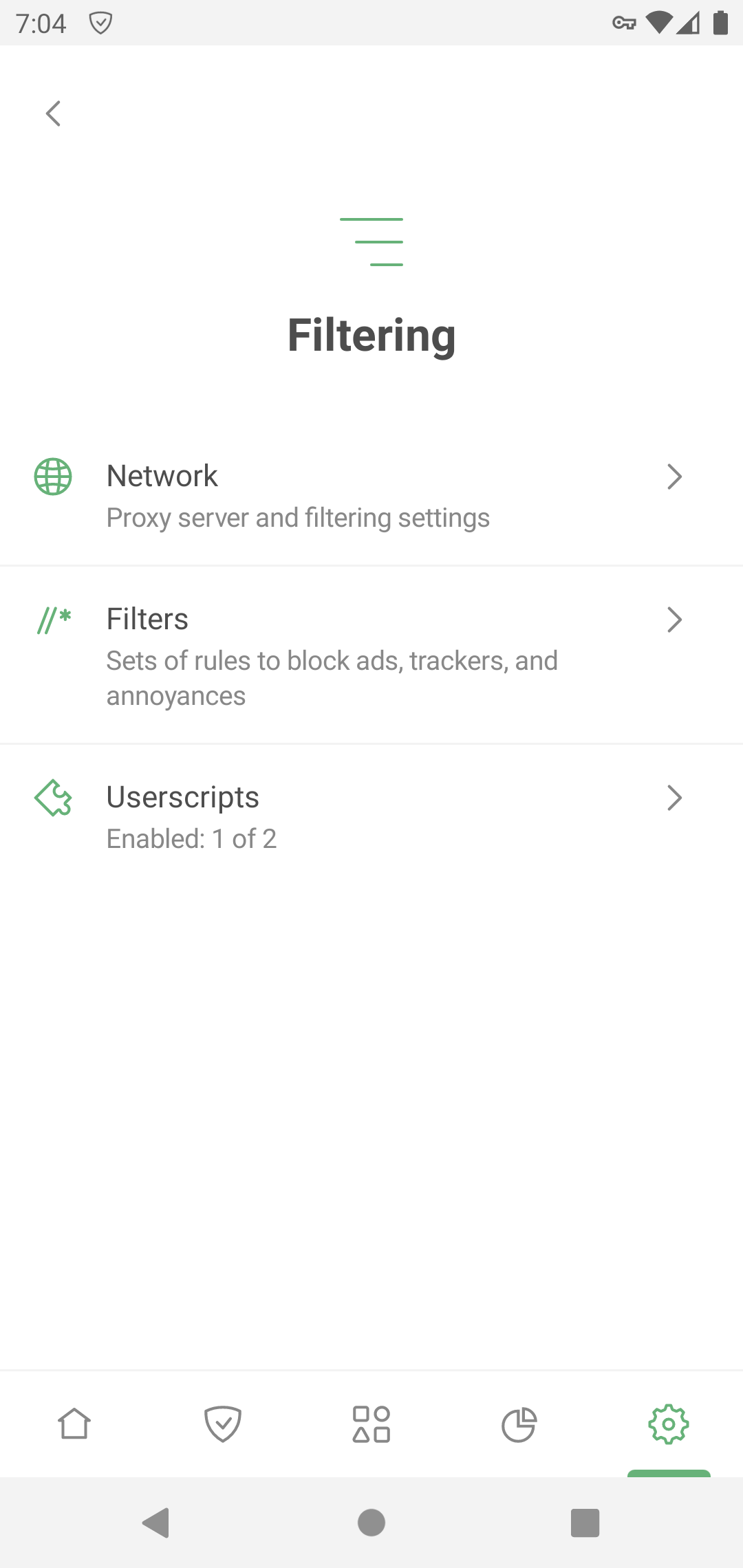
Filtros
AdGuard bloquea anuncios, rastreadores y molestias aplicando reglas de sus filtros. La mayoría de las funciones de la sección Protección funcionan con filtros AdGuard. Si habilitas la Protección básica, se activará automáticamente el filtro AdGuard Base y el filtro AdGuard Mobile Ads. Y viceversa: si desactivas ambos filtros, la Protección básica también se desactivará.

Los filtros habilitados de forma predeterminada son suficientes para el funcionamiento normal de AdGuard. Sin embargo, si deseas personalizar el bloqueo de anuncios, puedes utilizar otros filtros de AdGuard o de terceros. Para ello, selecciona una categoría y activa los filtros que desees. Para agregar un filtro personalizado, toca Filtros personalizados → Agregar filtro personalizado e ingresa tu URL o ruta de archivo.
Si activas demasiados filtros, es posible que algunos sitios web funcionen incorrectamente.
Userscripts
Los scripts de usuario son miniprogramas escritos en JavaScript que amplían la funcionalidad de uno o más sitios web. Para instalar scripts de usuario, necesitas un administrador de userscripts especial. AdGuard tiene una funcionalidad de este tipo y te permite añadir usercripts por URL o desde un archivo.
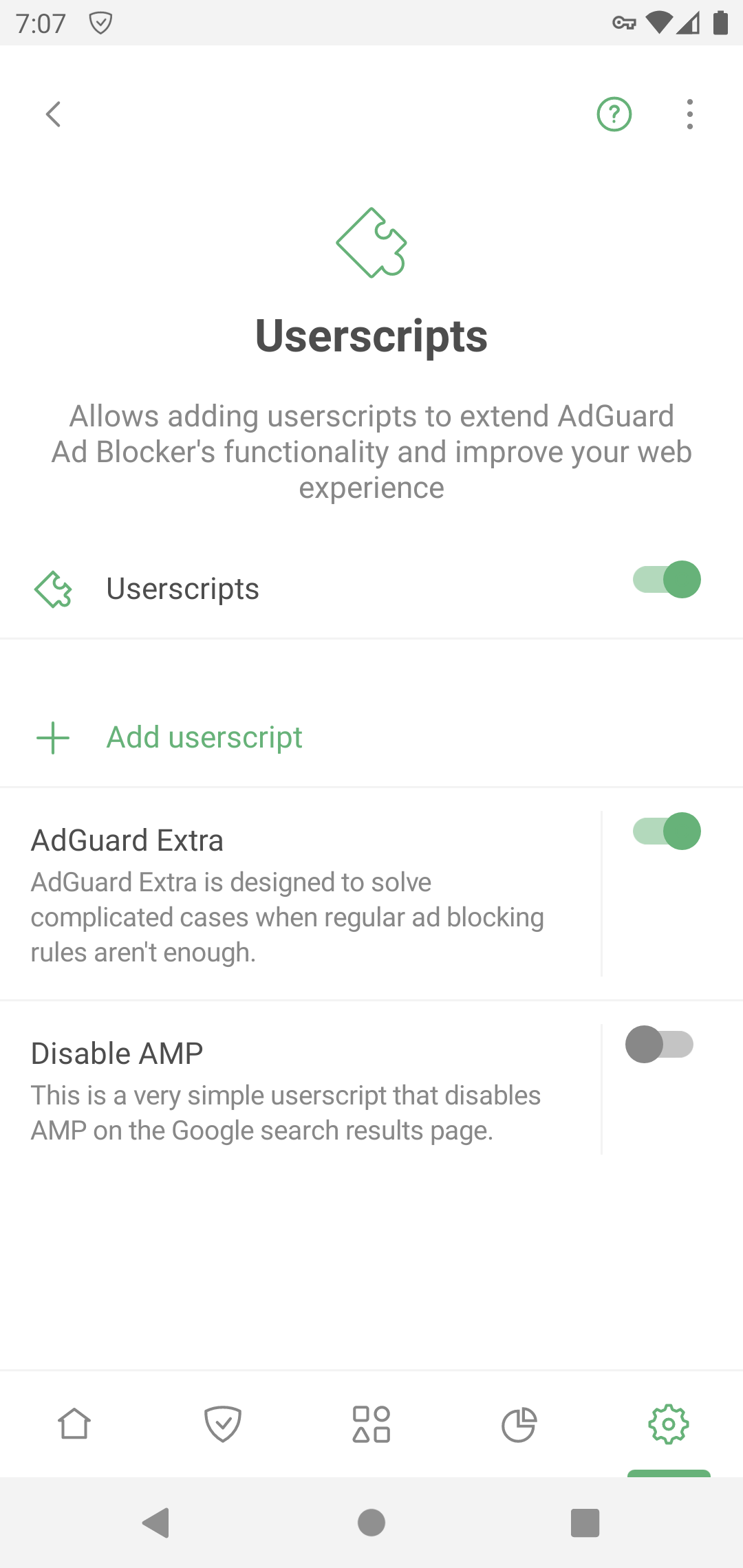
AdGuard Extra
AdGuard Extra es un userscript personalizado que bloquea anuncios complejos y mecanismos que reinyectan anuncios en sitios web.
Deshabilitar AMP
Deshabilitar AMP es un userscript que deshabilita páginas móviles aceleradas en la página de resultados de búsqueda de Google.
Red
Filtrado HTTPS
Para bloquear anuncios y rastreadores en la mayoría de los sitios web y en la mayoría de las aplicaciones, AdGuard necesita filtrar su tráfico HTTPS. Más información sobre el filtrado HTTPS
Certificados de seguridad
Para gestionar el tráfico cifrado, AdGuard instala su certificado CA en tu dispositivo. Es seguro: el tráfico se filtra localmente y AdGuard verifica la seguridad de la conexión.
En versiones anteriores de Android, el certificado se instala automáticamente. En Android 11 y versiones posteriores, debes instalarlo manualmente. Instrucciones de instalación
El certificado CA en la tienda de usuarios es suficiente para filtrar el tráfico HTTPS en navegadores y algunas aplicaciones. Sin embargo, hay aplicaciones que sólo confían en los certificados del almacén del sistema. Para filtrar el tráfico HTTPS allí, debes instalar el certificado CA de AdGuard en el almacén del sistema. Instrucciones
Aplicaciones filtradas por HTTPS
Esta sección contiene la lista de aplicaciones para las que AdGuard filtra el tráfico HTTPS. Ten en cuenta que la configuración se puede aplicar a todas las aplicaciones solo si tienes certificados de CA tanto en la tienda de usuarios como en la del sistema.
Sitios web filtrados por HTTPS
Esta configuración te permite administrar sitios web para los cuales AdGuard debe filtrar el tráfico HTTPS.
El filtrado HTTPS permite a AdGuard filtrar el contenido de las solicitudes y respuestas, pero nunca recopilamos ni almacenamos estos datos. Sin embargo, para aumentar la seguridad, excluimos del filtrado HTTPS los sitios web que contienen información potencialmente confidencial.
También podrás añadir a exclusiones los sitios web que consideres necesarios seleccionando una de las modalidades:
- Excluir sitios web específicos del filtrado HTTPS
- Filtrar el tráfico HTTPS solo en los sitios web agregados a las exclusiones
De forma predeterminada, tampoco filtramos sitios web con certificados de Validación Extendida (EV), como los sitios web financieros. Si es necesario, puedes habilitar la opción Filtrar sitios web con certificados EV.
Proxy
Puedes configurar AdGuard para enrutar todo el tráfico de tu dispositivo a través de tu servidor proxy. Cómo configurar un proxy saliente
En esta sección, también puedes configurar una VPN de terceros para que funcione con AdGuard, si tu proveedor de VPN lo permite.
En Aplicaciones que funcionan a través de proxy, puedes seleccionar aplicaciones que enrutarán tu tráfico a través de tu proxy especificado. Si tienes habilitada la Integración con AdGuard VPN, esta configuración desempeña el papel de exclusiones de aplicaciones de AdGuard VPN: te permite especificar aplicaciones que se enrutarán a través del túnel de AdGuard VPN.
Modo de enrutamiento
Esta sección te permite seleccionar el método de filtrado de tráfico.
- VPN local filtra el tráfico a través de una VPN creada localmente. Este es el modo más confiable. Debido a las restricciones de Android, también es el único método de filtrado de tráfico en todo el sistema disponible en dispositivos no rooteados.
El modo VPN local no permite utilizar AdGuard simultáneamente con otras VPN. Para usar otra VPN con AdGuard, debes reconfigurarla para que funcione en modo proxy y configurar un proxy saliente en AdGuard. Para AdGuard VPN, esto se hace automáticamente con la ayuda del modo integrado.
Proxy automático es un método de enrutamiento de tráfico alternativo que no requiere el uso de una VPN. Una ventaja importante es que se puede ejecutar en paralelo con una VPN. Este modo requiere acceso root.
Proxy manual implica configurar un servidor proxy en un puerto específico, que luego se puede configurar en la configuración de Wi-Fi. Este modo requiere acceso de root para Android 10 y superior.
Licencia
En esta sección podrás encontrar información sobre tu licencia y gestionarla:
- Compra una licencia de AdGuard para activar las funciones de la versión completa
- Inicia sesión en tu cuenta AdGuard o ingresa la clave de licencia para activar tu licencia
- Regístrate para activar tu período de prueba de 7 días si aún no lo has usado
- Actualiza el estado de la licencia desde el menú de tres puntos
- Abre la cuenta AdGuard para administrar tu licencia allí
- Restablece tu licencia. Por ejemplo, si has alcanzado el límite de dispositivos para esta licencia y deseas aplicar otra

Asistencia técnica
Utiliza esta sección si tienes alguna pregunta o sugerencia sobre AdGuard para Android. Recomendamos consultar el FAQ o esta base de conocimientos antes de contactar al soporte.

Si notas un anuncio perdido, infórmalo a través de Informar bloqueo incorrecto.
Para un comportamiento inesperado de la aplicación, selecciona Informar un error. Si es posible, describe tu problema en detalle y agrega registros de aplicaciones. Cómo describir un problema
Para tus sugerencias, utiliza Solicitar una función.
O GitHub es una forma alternativa de informar errores y sugerir nuevas funciones. Instrucciones y enlaces al repositorio